Read-XmlNode
Read-XmlNode
Dieser Befehl liest Informationen aus bestehenden XML-Dateien. Im Dialogfeld wird spezifiziert, welche Information (Element, Attribut, Inhalt) aus welcher XML-Datei gelesen werden soll.
Zur Identifikation des zu bearbeitenden Teils der XML-Datei verwendet DSM Spezifikationen der XML Path Language (XPath) 2.0. Siehe dazu: https://www.w3.org/TR/xpath20/
Wenn die Suche mehrere Treffer findet, können Sie den gesuchten Treffer durch einen Index exakt bestimmen.
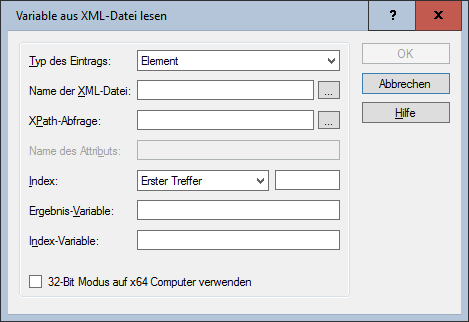
Befehlseingaben:
- Typ des Eintrags
Auswahl des Typs des zu bearbeitenden Teils der XML-Datei: - Element - Grundlegende Struktureinheit einer XML-Datei, die i.d.R. über einen Anfangs- und Ende-Tag verfügt.
Wird nach einem Element gesucht, enthält die Ergebnis-Variable nach Ausführung des Befehls das gesamte Element mit Anfangs- und Ende-Tag sowie dem vollständigen Inhalt zwischen diesen Tags. Die Suche nach einem Element gibt das vollständige Element zurück: z.B. <Object type="STRING">QueenMary</Object>. - Attribut eines Elements
Wird nach einem Attribut gesucht, enthält die Ergebnis-Variable nach Ausführung des Befehls den Wert des Attributs. Die Suche nach dem Attribut type im oben genannten Beispiel-Element ergibt: STRING. - Inhalt eines Elements - Gemeint ist der Text-Inhalt eines Elements zwischen Anfangs- und Ende-Tag (ohne Unterelemente)
Wird nach dem Inhalt gesucht, enthält die Ergebnis-Variable nach Ausführung des Befehls den gesamten Textinhalt des gesuchten Elements zwischen Anfangs- und Ende-Tag. Untergeordnete Elemente mit ihren zugehörigen Textinhalten sind nicht eingeschlossen. Die Suche nach dem Inhalt im oben genannten Beispiel-Element ergibt: QueenMary. - Name der XML-Datei
XML-Datei, die durchsucht werden soll. Die Verwendung von Variablen ist möglich. Wählen Sie über die "..."-Schaltfläche eine (auf dem Paketiersystem) bestehende Datei aus oder geben Sie den Pfad manuell an. - XPath-Abfrage
Identifikation des zu durchsuchenden Teils der XML-Datei mithilfe der XPath-Syntax. Mit einem Klick auf die Schaltfläche "..." öffnen Sie für die angegebene XML-Datei den XPath-Browser, der eine bequeme Auswahl des gesuchten Elements inklusive Umwandlung in eine eindeutige XPath-Abfrage ermöglicht. Dabei werden auch Namensräume (namespaces) berücksichtigt. Die Datei wird nur angezeigt, wenn es sich um eine "wohlgeformte" XML-Datei handelt.
Für den Fall, dass die betreffende XML-Datei lokal nicht vorhanden ist, wählen Sie eine alternative Musterdatei aus, die der zu bearbeitenden XML-Datei entsprechen sollte.
Die im XPath-Browser angebotenen Optionen (index-basierte Abfrage, rekursive Suche) haben unmittelbaren Einfluss auf die Syntax der XPath-Abfrage und orientieren sich an den Spezifikationen der XML Path Language (XPath) 2.0. Alternativ können Sie die XPath-Abfrage auch manuell eingeben, in diesem Fall müssen Sie aber selbst für die Einhaltung der Syntax sorgen.
Die XPath-Abfrage erlaubt die Verwendung von Variablen. - Name des Attributs
Enthält den Namen des gesuchten Attributs, wenn für Typ des Eintrags der Wert "Attribut" ausgewählt wurde. Der Platzhalter * ist erlaubt. - Index
Legt fest, welches Element gelesen werden soll, wenn die Abfrage mehrere Treffer in der XML-Datei zurückliefert. Zur Auswahl stehen: - Erster Treffer (Vorgabe)
- Letzter Treffer
- Bestimmter Index
Dazu muss angegeben werden an welcher Stelle der Trefferliste das gewünschte Element steht, z.B. 3 für das dritte Vorkommen in der XML-Datei. - Ergebnis-Variable
Legt die Variable fest, in der das Ergebnis des Befehls gespeichert werden soll. Geben Sie nur den Namen der Variablen an, nicht das $-Zeichen und die geschweiften Klammern. - Index-Variable
Legt die Variable fest, in welcher der Index des verwendeten Treffers gespeichert werden soll. Die Angabe erfolgt ohne ${}. Diese Variable kann verwendet werden, um den Maximalwert für eine Abfrageschleife zu bestimmen. In diesem Fall sollten Sie den Befehl Read-XmlNode mehrfach im Script eintragen: zunächst nur zur Ermittlung des maximalen Index und dann in einer entsprechenden Schleife zum Auslesen der einzelnen gefundenen Werte. - 32-Bit Modus auf x64 Computer verwenden
Wenn das Script auf einem 64-Bit Betriebssystem ausgeführt wird, kann bei Referenzierung auf das SYSTEM32-Verzeichnis automatisch das Pendant für 32-Bit Applikationen SysWOW64 verwendet werden.
Beispiel:
Das Beispiel liest die Version des App Deployment Toolkit aus der XML-Datei AppDeployToolkitConfig.xml und speichert das Ergebnis in der Variablen _ADTVersion:
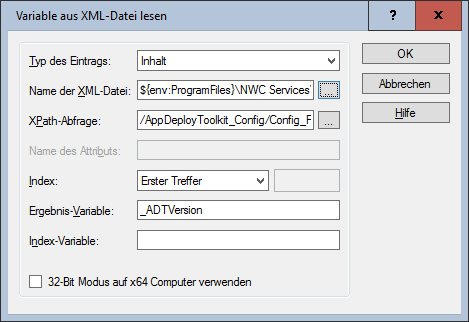
Entspricht DSM eScript Befehl:
- ReadXML
Siehe auch:
- Read-IndexedWmiObject
- Read-IniFileValue
- Read-LeftString
- Read-MidString
- Read-ReplacePattern
- Read-ReplaceString
- Read-RightString
- Read-StringElement
- Read-SystemDefaultLanguage
- Read-UserDefaultLanguage
- Read-WmiObject
- Read-WmiObjectCount
- Set-PdVar
- Set-PdVarDecrement
- Set-PdVarIncrement
- Set-XmlNode